Si compraste una nueva laptop este año, ¡felicidades! Las computadoras portátiles más nuevas son rápidas, eficientes y pueden ayudar a mantenerte muy productivo, especialmente gracias a algunas de las características de Windows 11. ¿Nuestro primer consejo? Desinstalar el bloatware.
Te va a interesar:
- Los mejores antivirus gratuitos para PC
- Los mejores antivirus para Mac
- Los mejores antivirus para pequeñas empresas
Cada laptop nueva puede venir con algunos programas preinstalados que tú no usas. Estas aplicaciones, conocidas como bloatware, se instalan en tu computadora y ocupan espacio innecesario. O, en ciertos casos, aparecen como enlaces en tu menú Inicio y pueden descargarse si haces clic en ellos.
Eso significa que podrías terminar perdiendo espacio para tus fotos, videos e incluso juegos y otros contenidos. Para darte una mano, reunimos esta guía que analiza el bloatware que quizás deseas desinstalar en tu nueva computadora portátil para ayudarte recuperar ese almacenamiento perdido.
Cómo desinstalar el bloatware

Ten en cuenta que en Windows 10 y Windows 11 puedes desinstalar aplicaciones y programas buscando Agregar o quitar programas en el menú Inicio. A continuación, haz clic en el enlace indicado, seleccionar una aplicación de la lista y seleccionar desinstalar.
Para todos los demás programas, puedes eliminarlos buscando Panel de control en el menú Inicio y luego eligiendo Desinstalar un programa.
Para los accesos directos preinstalados en el menú Inicio, puedes hacer clic con el botón derecho y elegir Desanclar desde el inicio. Ten en cuenta que las aplicaciones principales del sistema, como Calculadora, Calendario y Correo, no se pueden eliminar.
Versiones de prueba de software antivirus

Cuando compras una nueva computadora de Dell, Lenovo o HP, existe la posibilidad de que venga con un software antivirus preinstalado de McAfee, Norton u otras empresas. El problema es que, en la mayoría de los casos, este antivirus es una prueba limitada. Solo obtendrás 30 días gratis antes de tener que pagar para continuar usándolo.
Dado que Windows 11 es una de las versiones más seguras de Windows hasta el momento, sugerimos eliminar cualquier software antivirus de prueba en favor del Microsoft Defender integrado. Es posible que hayas escuchado que no es tan bueno como otros programas antivirus; sin embargo, para lo básico, funciona igual de bien. Al igual que McAfee y otros productos, Microsoft mantiene la suite Defender con actualizaciones de definición constantes. Esto es para que puedas escanear tu computadora en busca de las últimas amenazas.
Se ha demostrado que es seguro y eficiente, entonces, ¿por qué pagar por un antivirus cuando puedes obtenerlo gratis? Ah, e incluso tiene protección contra ransomware incorporada.
Juegos o aplicaciones preinstalados
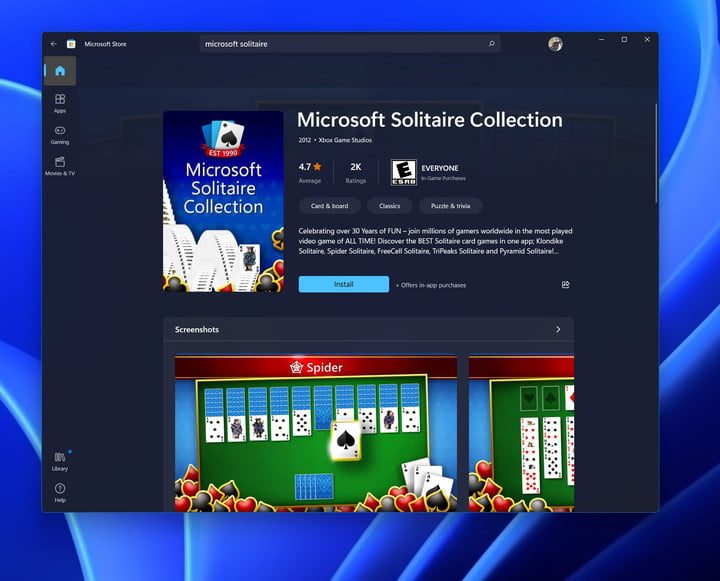
Una vez que inicies sesión en una computadora con Windows 10 o Windows 11 por primera vez cuando la saques de la caja, es posible que termines viendo algunos juegos o aplicaciones que están anclados en tu menú Inicio.
Son solo accesos directos, pero cuando te conectas a internet o haces clic accidentalmente en uno de esos enlaces, las aplicaciones comenzarán a descargarse automáticamente. La lista puede incluir juegos como Microsoft Solitare, Candy Crush y más. Si no te gustan estos tipos de juegos, puedes eliminarlos para ahorrar espacio.
Microsoft Teams para consumidores

Todas las laptops con Windows 11 tienen preinstalado Microsoft Teams para la experiencia del consumidor. Esta aplicación aparece en la barra de tareas y te permite chatear y conectarte con familiares y amigos. Está destinado a ser una forma de mejorar tu comunicación, pero si nadie que conoces usa Teams fuera del trabajo, es posible que desees eliminarlo de tu sistema.
Puedes eliminar la versión para consumidores de Microsoft Teams ocultando primero el icono de la barra de tareas. Haz clic con el botón derecho y selecciona Configuración de la barra de tareas, y luego coloca el interruptor de Chat en la posición de apagado.
A continuación, puedes buscar en el menú Inicio Agregar o eliminar aplicaciones y hacer clic en el resultado superior. Busca Microsoft Teams en la lista y luego haz clic en la flecha hacia abajo junto a la aplicación, seguida de la opción Desinstalar.
Seleccionar aplicaciones del sistema

Microsoft Teams para consumidores es uno de los programas del sistema en Windows 11 que se puede eliminar, pero hay otros. Si no te gusta usar las apps o los servicios de Microsoft, puedes eliminar algunas de las aplicaciones estándar en Windows.
Estas incluyen aplicaciones como el visor 3D, Feedback Hub, Groove Music, Microsoft News, To-Do, Portal de realidad mixta, Películas y TV, OneNote, Snipping Tool, Sticky Notes, Voice Recorder y Xbox Console Companion.
La desinstalación de estas aplicaciones en nuestras pruebas, nos demostró que puede ahorrarte hasta 300 MB, por lo que podría valer la pena intentarlo si no estás interesado en estos servicios de Microsoft.




